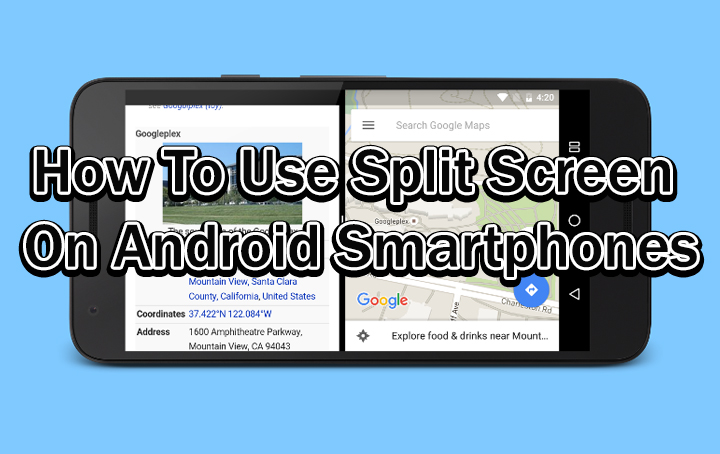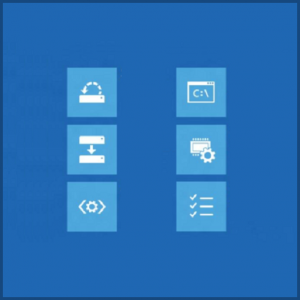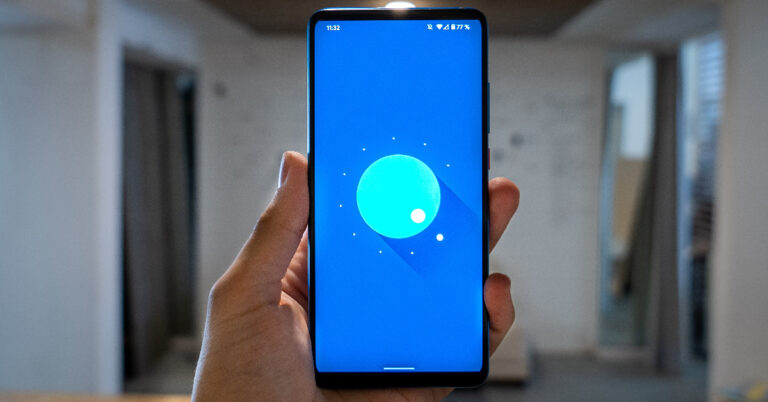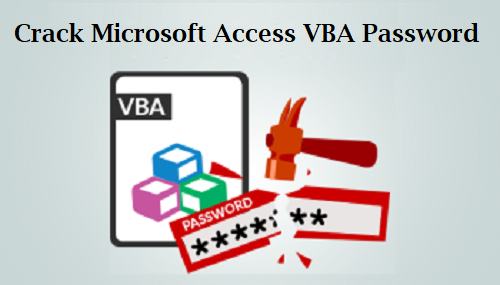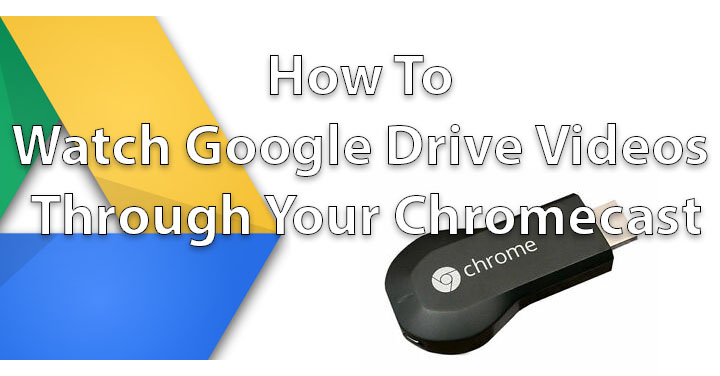Знайте, как перенести хранимые процедуры на другую
Резюме: Вы ищете, как перенести хранимые процедуры на другой сервер? Если так, то не паникуйте. Здесь, в этой статье, мы упомянули как ручные, так и автоматизированные решения для быстрого экспорта базы данных SQL с одного сервера на другой.
MS SQL Server широко используется многими малыми и крупными организациями для синхронизированного хранения и управления своими ценными данными. Это один из лучших вариантов, поскольку он позволяет пользователям получать доступ к своим данным в безопасном режиме и всегда отдает приоритет безопасности данных.
Но бывают случаи, когда пользователи SQL хотят перенести хранимые процедуры с одного сервера на другой. Эта простая задача требует больших усилий, если пользователи не обладают дополнительными техническими навыками или не следуют надлежащим рекомендациям. Поэтому в этом блоге мы опишем несколько простых и эффективных подходов к перемещению хранимых процедур на другой сервер без потери небольшого количества данных.
Давайте разберемся с проблемой, с которой сталкивается пользователь SQL Server, на примере
«Здравствуйте, я использую SQL Server Management Studio 2012 для хранения моих важных данных и доступа к ним. Теперь я планирую обновить версию своего Сервера, для этого мне нужно экспортировать некоторые хранимые процедуры со старого Сервера на новый Сервер. Может ли кто-нибудь сказать, как я могу экспортировать хранимые процедуры на другой сервер? С уважением, благодарен за любой совет. Спасибо!”
Давайте копнем глубже, чтобы решить такие запросы пользователей.
Способы переноса хранимых процедур на другой сервер
В следующем разделе вы получите два простых и эффективных подхода к перемещению хранимых процедур с одного сервера на другой. Пройдите его и выберите решение, которое вам больше всего подходит.
Метод 1. Ручная методика
Выполните следующие действия, чтобы переместить базу данных SQL с одного сервера на другой:
1. Запустите MS SQL Server Management Studio и перейдите в Обозреватель объектов. Щелкните правой кнопкой мыши базу данных, которую вы хотите переместить, а затем щелкните Задачи>>Создать скрипты…
2. Появится окно «Создание и публикация сценариев», щелкните значок Следующий кнопку, чтобы продолжить.
3. В окне «Выбрать объекты» установите флажок выбрать конкретные объекты базы данных вариант и выберите хранимые процедуры в качестве объектов для сценария.
4. Теперь в окне «Установить параметры сценария» выберите «Сохранить сценарии в определенном месте» и нажмите кнопку Следующий кнопка.
5. Щелкните значок Заканчивать кнопку, чтобы закрыть мастер сохранения или публикации сценариев.
6. Теперь запустите эти файлы на другом сервере SQL, куда вы хотите их переместить.
Примечание: Этот метод будет работать, только если требуемая база данных находится в работоспособном состоянии.
Метод 2. Профессиональный способ переноса хранимых процедур на другой сервер.
Если вы не можете перемещать объекты базы данных вручную, вам следует попробовать профессиональный инструмент в качестве окончательного решения. Ручной метод не работает в случае серьезного повреждения, но профессиональное программное обеспечение, такое как PCVITA SQL Database Recovery, вас никогда не разочарует. Он грамотно запрограммирован для восстановления и экспорта хранимых процедур и других объектов базы данных с одного сервера SQL на другой.
Он поддерживает файлы баз данных как MDF, так и NDF. Используя это программное обеспечение, пользователи могут восстанавливать окончательно удаленные объекты базы данных и сохранять их непосредственно в действующей базе данных SQL Server или в виде сценариев SQL. Графический пользовательский интерфейс этого инструмента настолько прост и удобен в использовании, что каждый пользователь может использовать это программное обеспечение без каких-либо проблем. Это программное обеспечение совместимо с SQL Server версии 2019, 2017, 2016, 2014 и ниже.
Следуйте инструкциям, чтобы переместить базу данных SQL на другой сервер.
Шаг 1. Загрузите и запустите инструмент в своей системе и нажмите Открыть чтобы добавить файл базы данных MDF.

Шаг 2. Теперь выберите режим сканирования, затем выберите версию файла .mdf для SQL Server вручную и автоматически и нажмите Ok кнопка.

Шаг 3. Предварительно просмотрите объекты базы данных, такие как таблицы, хранимые процедуры, представления, триггеры, функции, индексы и т. Д., И нажмите Экспорт чтобы начать процесс миграции.

Шаг 4. Выберите Экспорт в База данных SQL Server вариант. Выберите имена SQL Server, щелкнув стрелку раскрывающегося списка, а затем выберите режим проверки подлинности.

Шаг 5. Теперь, выбрав целевую базу данных, вы можете создать новую базу данных, а также экспортировать ее в существующую базу данных.

Шаг 6. Программа загрузит базы данных и позволит вам выбрать объекты базы данных, которые вы хотите переместить. Наконец, нажмите Экспорт кнопку, чтобы начать процесс.

Заключительные слова:
Теперь пользователи могут легко перемещать базу данных SQL с одного сервера на другой с помощью двух описанных выше методов. Если в случае, если пользователи не могут экспортировать объекты базы данных (таблицы, хранимые процедуры, функции, представления и т. Д.) Вручную, они могут использовать профессиональное решение. Эта утилита проста в использовании и позволяет эффективно перемещать хранимые процедуры на другой сервер без нарушения целостности или потери данных.